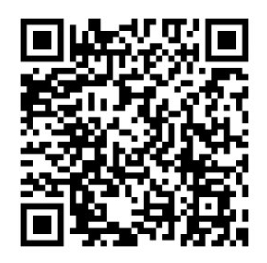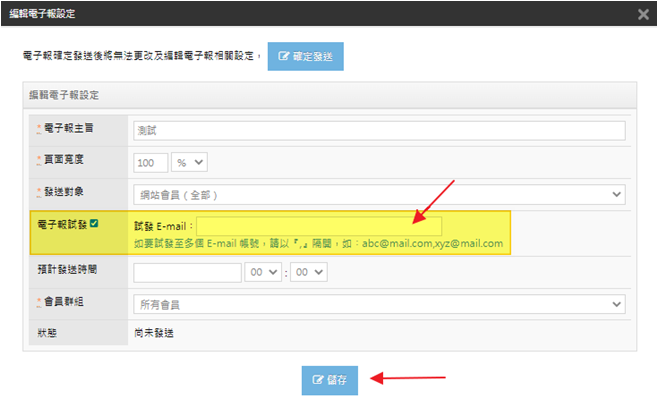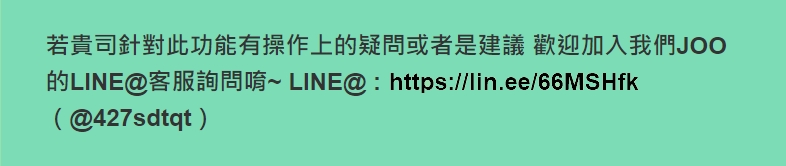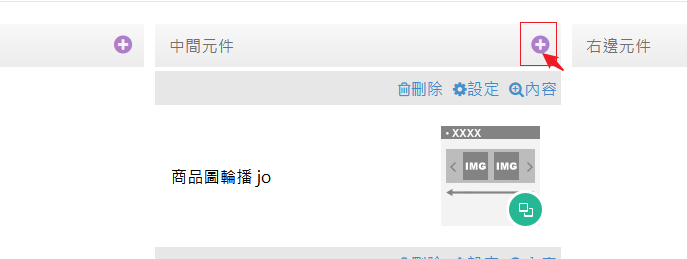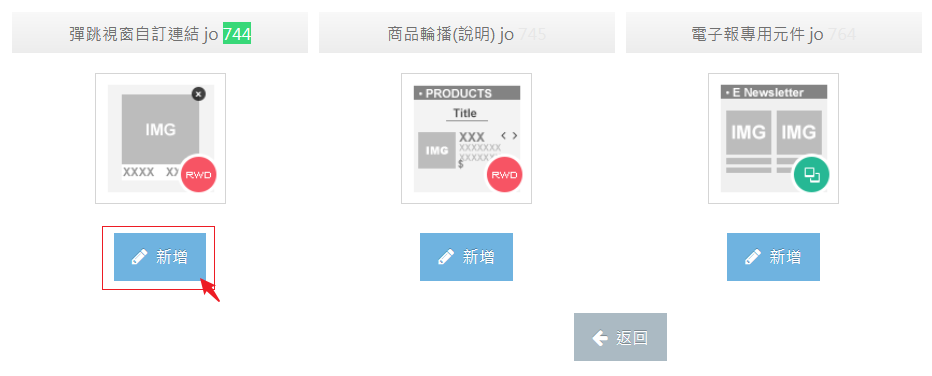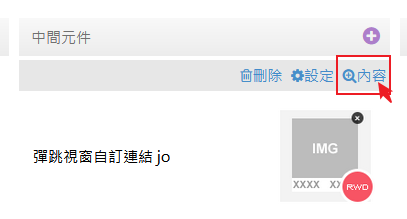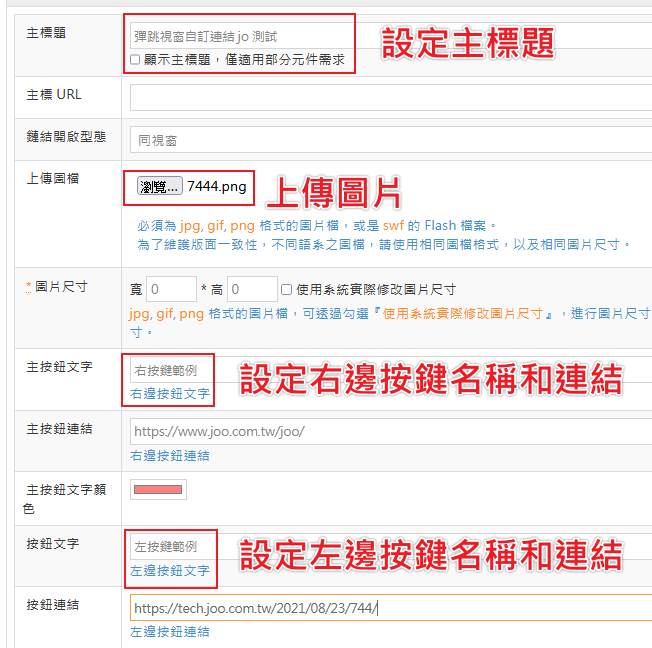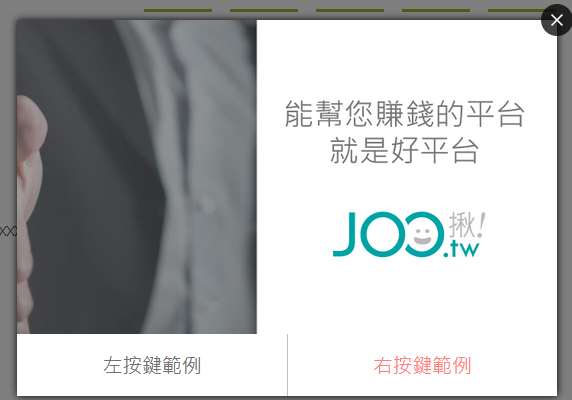透過電子報功能增加您的活動商品曝光度 !
首先我們先來看看 電子報的呈現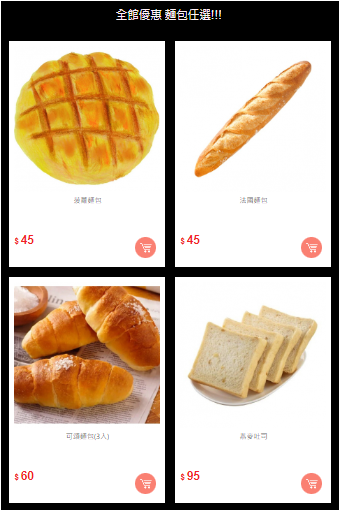
接下來我們來看怎麼設定電子報!
網站後台左邊功能列【電子報管理】>【電子報維護】
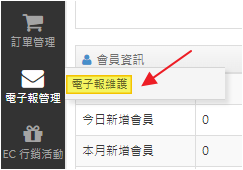
【新增電子報】
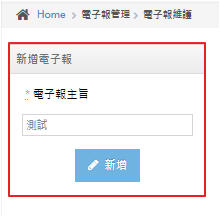
【電子報列表】
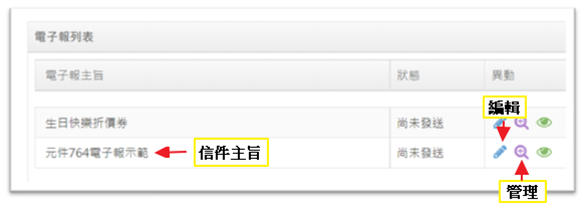
點選【管理】
以下有兩個方法可編輯電子報內容
方法一
(1) 直接編輯電子報內容
(2) 點選【版面維護】,製作完內容後,點選【存入】
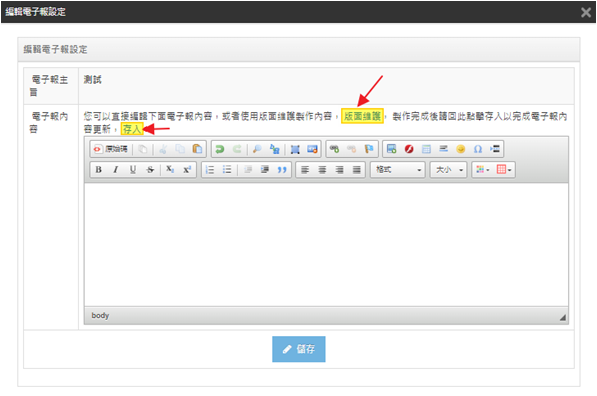
方法二
點選【版面維護】>新增764【電子報專用元件jo】
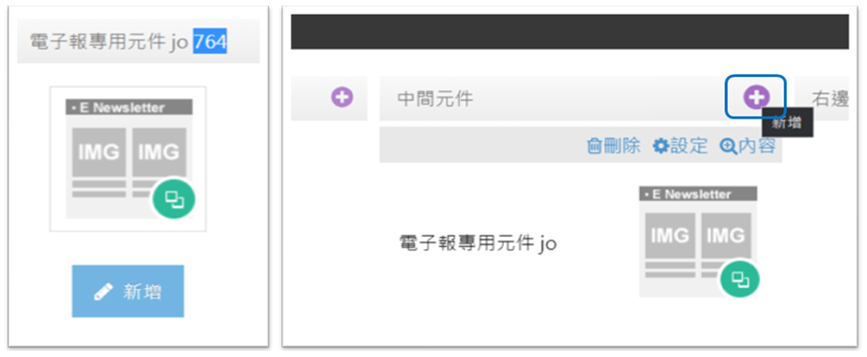
點選【內容】>點選【新增】
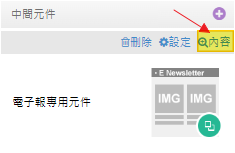

【選擇商品】
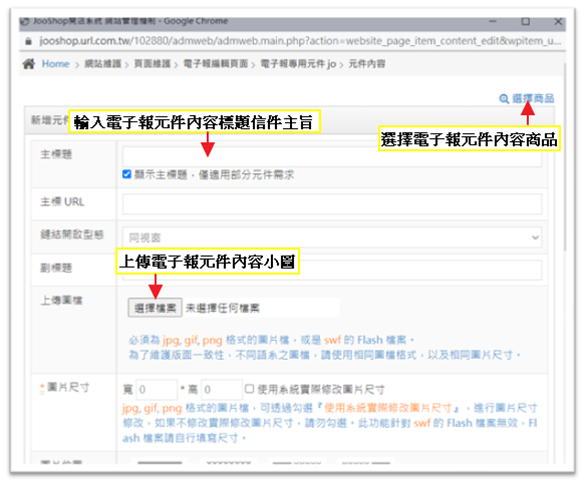
【新增頁面元件商品】
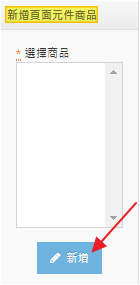
點選【存入】>點選【儲存】
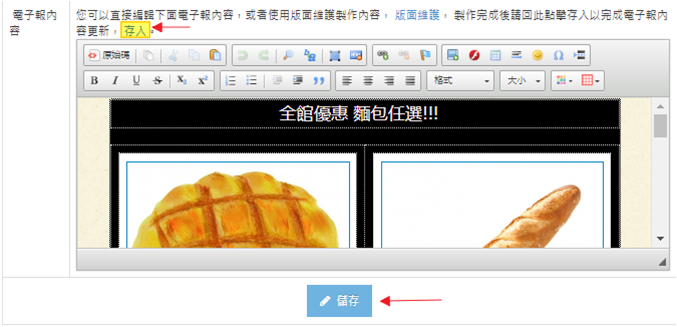
電子報設定好後,可以預覽,以及試發!!!
【預覽】

【試發】

其他功能
【預計發送時間】
針對特別活動,可設定電子報發送時間,讓消費者能在第一時間接收最新消息
填寫【預計發送時間】>點選【儲存】,系統會依照預計發送時間寄出電子報唷~
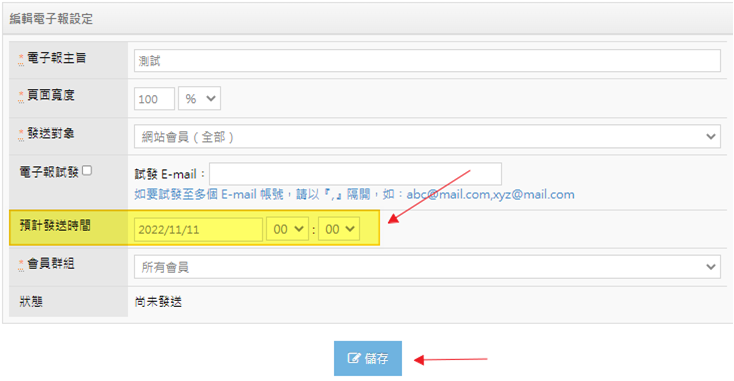
【發送對象】
若消費者不想收到電子報,可透過以下設定
【網站維護】>【頁面維護】>【系統頁】>【搜尋】>【電子報取消頁面】>【預覽】>【取消訂閱電子報】
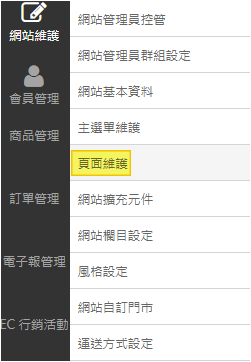

![]()
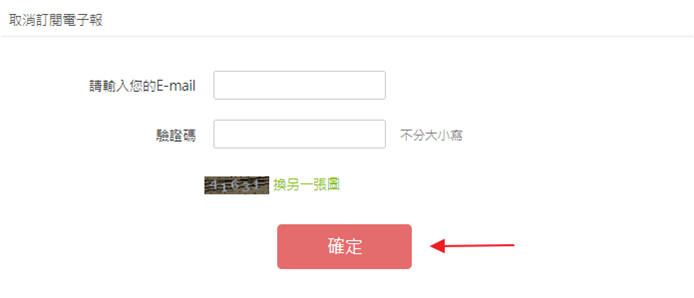
幫消費者取消訂閱電子報後,發送電子報前,請選擇【網站會員(訂閱電子報)】
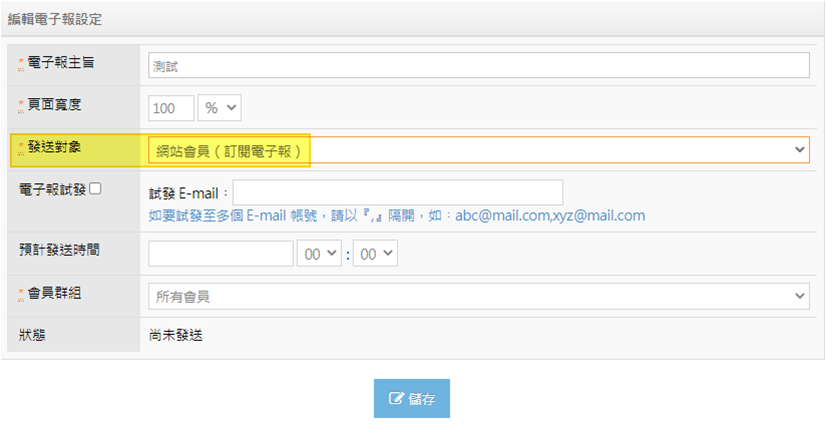
【狀態】說明
若為【發送中】,表示電子報已發送,但發送對象尚未收到電子報
電子報發送需一段時間,排程20分鐘為300封,一小時預計可發送到900封
若為【尚未發送】,表示電子報尚未發送,若只試發過電子報,也會顯示此狀態
若為【發送完畢】,表示電子報已發送,且全部發送對象已收到電子報